 島村竜一
島村竜一
「売る力」の島村竜一です。
今日は7月19日(木曜日)。
朝からシトシト雨が降っていましたが
段々と晴れ間が広がってきましたね。
ようやく夏になりそうですね。
夏を楽しみに頑張っていきましょう
- WordPressでホームページを作ったときにセキュリティを高めていきたい方
目次
コロナウィルスのおかげでセキュリティアタックが増えている
冒頭になんですが。。。。
ここのところセキュリティアタックが増えてきています。
ホームページだけでなく私のパソコンにも。。。
一番酷かったのはコロナウィルスによる自粛のとき。。。
ほぼほぼ毎日のようにウィルスバスターがバージョンアップしたのはちょっとびっくり。
たぶん次から次へと新しいウィルスがでていたのでしょうね。
自分が使っているパソコンだけでなく
ホームページももちろんセキュリティをキチンとする必要があります。
セキュリティがキチンとしていないと自分だけでなくホームページに
せっかく訪れてくれた人にも被害が及びかねません。
ではWordPressでなんの対応をしていいのかわからない。
そんな方にぜひお勧めしたいのがSiteGuard WP Plugin!
セキュリティ周りで大切なログイン周りをガードしてくれます。
まずはログインまわりからセキュリティを固めようSiteGuard WP Plugin!
WordPressへのセキュリティアタックの代表的な手段ですが、
ログインまわりが一番狙われやすいです。
そのログイン周りを強化してくれるのが
SiteGuard WP Plugin!です。
おすすめの機能をご紹介します。
おすすめ設定1)ログインページ変更
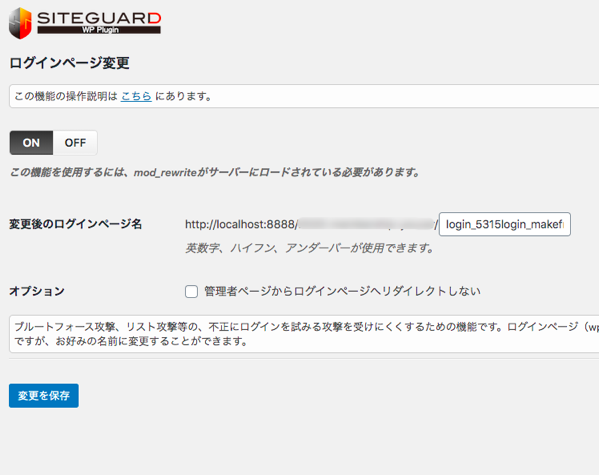
WordPressは初期ではドメイン名/ログインページ(wp-login.php)
がログイン方法になります。
もろここが狙われやすいです。
これを自動的にlogin_5桁の乱数>に変更してくれます。
もちろん自分の好きな名前に変えることもできます。
 島村竜一
島村竜一
おすすめ設定2)管理ページアクセス制限
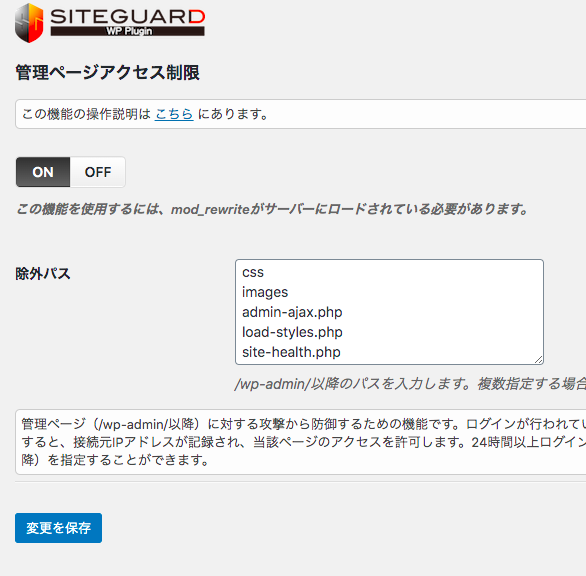
WordPressは初期ではドメイン名/wp-admin/
が管理画面のアドレスになっています。
ここにログインしていない状態でアクセスすると自動的にログインページに飛ばしてくれます。
もちろんとっても便利な機能ですが、それだとせっかくログインページ変更しても
ばれてしまうのでまずいですよね。
この設定をすると
ログインしていないユーザーは404ページいわゆる存在しないページが
表示されますので安心して使うことができます。
おすすめ設定3)画像認証
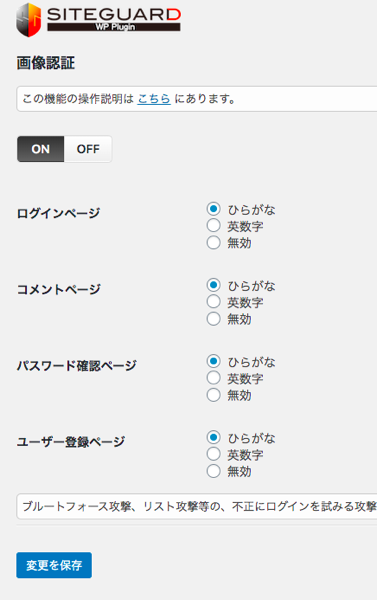
ログインするときに設定したID,PASSWORD以外に
画像認証をもうけることができます。
これでウィルスの総当り攻撃などを防ぐことができますよね。
おすすめ設定4)ログイン詳細エラーメッセージの無効化
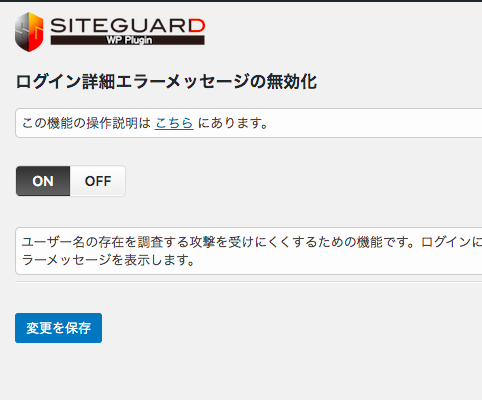
ログインするときに
- IDが存在しません。
- パスワードが間違っています。
詳細なエラー情報を出力すると正しいログイン情報を推測される元ネタとなってしまいます。
ここを設定するとログインに関するエラーメッセージがすべて同じ内容になります
おすすめ設定5)ログインロック
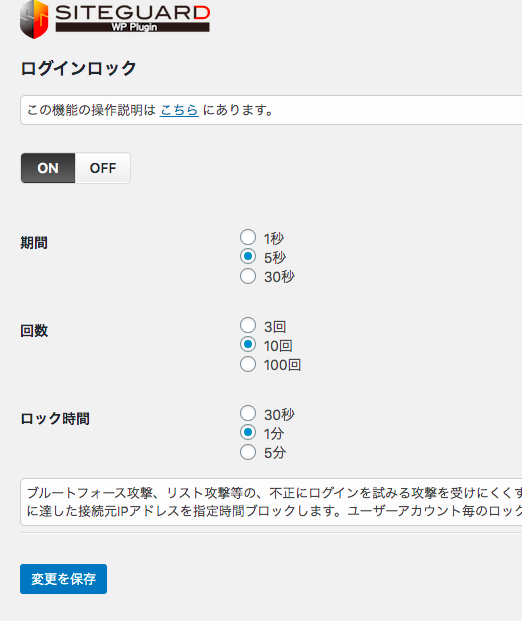
ログインページに繰り返しアタックして不正ログインを防ぐための機能です。
ログインに繰り返し失敗するとアクセス禁止になるためおすすめの機能です。
まとめ:WordPressのセキュリティは効果の高いところから始めよう!
ホームページのセキュリティはやりだすと大変なことになります。
これもあれもになるとやることが膨大に増えてきます。
そんなときには
まずはセキュリティ効果の高いログインまわりから初めて見るといいですよ。
是非試してみてくださいね。
ここまで読んでくださってありがとうございました。
ではまた次のブログでお逢いしましょう
仕事の生産性をあげるためさまざまな方法を試しました。その結果UiPathにたどり着き現在UiPathを使った業務効率化の開発、講師の仕事をしています。
講師、開発などの相談はお問い合わせからお願いします。


